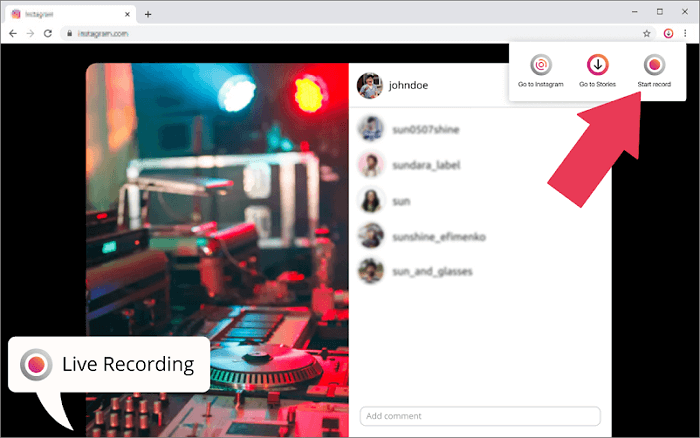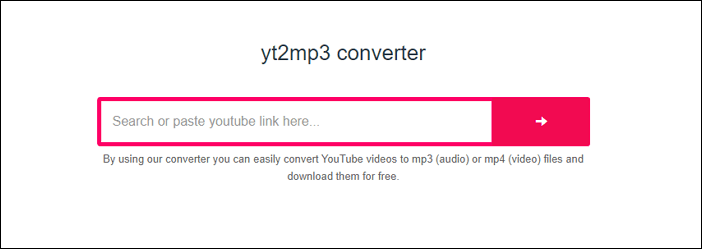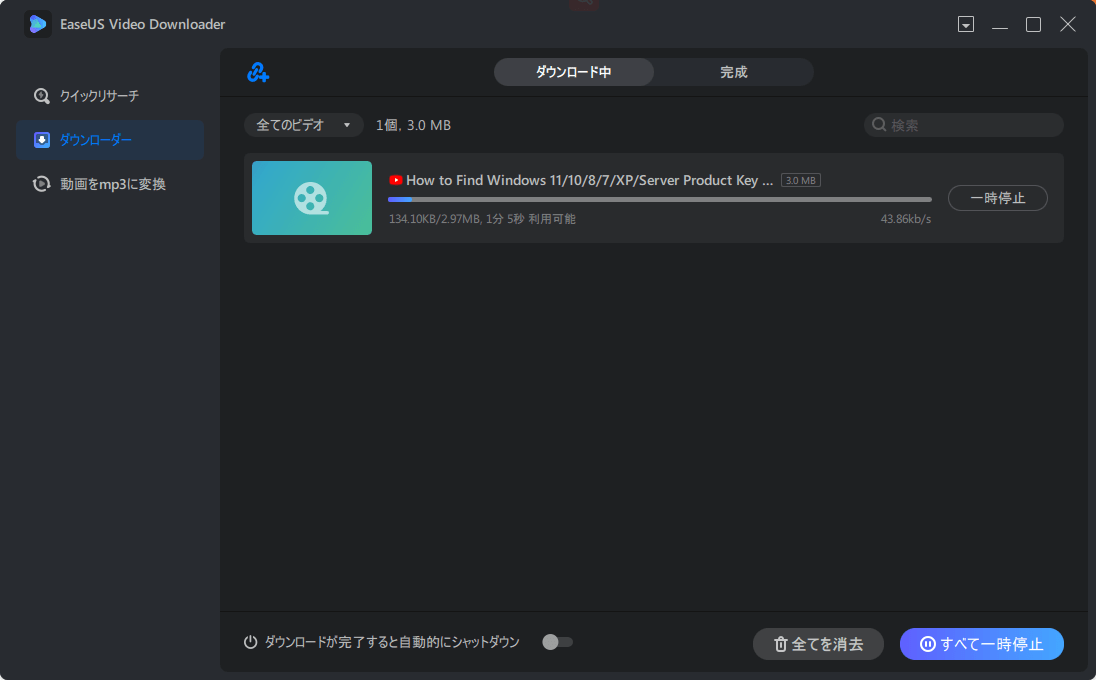-
![]()
Tioka
Tioka、社内一番の電子機器マニアです。小さい頃から、パソコン、携帯電話、ゲーム機、デジカメなどに非常に興味を持ち、新しいモデルが発売されたらすぐ手に入れたいタイプです。2017年からEaseUS Softwareに加入し、大興味をもって日本のユーザーにITに関するナレッジを紹介しています。現在、データ復元、データバックアップ、ディスククローン、パーティション・ディスクの管理、または、PC引越しなどの分野に取り組んでいます。日本の皆様がよくある問題を収集し、様々なパソコンエラーの対処法、データ復元の方法、SSD換装の方法やディスクの最適化方法などについて、数多くの記事を書きました。現時点(2019年8月21日)まで、彼が書いた記事の閲覧数はなんと550万回に突破!つまり、日本のユーザーは、合計5,500,000回彼の記事を読んで問題を解決しました。仕事や記事作成以外、彼は大部分の時間をタブレット・スマホを弄ること、ゲーミングなどに使っている男の子です。…詳しくは... -
![]()
Yiko
Yicoは、広大出身のパソコン知識愛好家で、パソコンに非常に精通しています。大学時代から定期的に女性向けのオンラインIT知識勉強会に参加して、いろいろなIT知識や技術を習得しました。彼女は、2020年からEaseUSファミリーの一員になりました。現在、データ復元、データバックアップ、パーティション管理、オーディオとビデオ編集などの分野で活躍しています。 いつもユーザの立場に立って、ユーザーの問題を解決するために最適な解決策を提供します。今まで、彼女が執筆した記事の閲覧数は3000,000回を超えています。 また、彼女は撮影とビデオの編集にすごく興味を持っています。定期的にYouTubeに動画を投稿したこともあります。ちなみに、彼女は平野歩夢選手の大ファンです。平野歩夢選手みたいの自分の才能を活かし輝いている人間になりたいです。…詳しくは... -
![]()
Bower
Bowerは、日本に永久滞在の中国人で、リモートでEaseUSに記事を書いています。Bowerは、小学校の時に両親と一緒に日本に移住しました。東京の私大の情報学部を出て、現在、都内のIT系の会社で勤めています。アルバイトの筆者として、EaseUSのユーザーに有用な対策を提供して、ユーザーから評価を受けています。…詳しくは... -
![]()
kenji
地域:東京都千葉県詳しくは...
年齢:22歳
性別:男性
仕事:IT関係者… -
![]()
Harumoe
Harumoe、新卒として、2022年からEaseUSに入社しました。専門は日本語ですが、いつもパソコンなどの機器に興味を持ってきました。大学時代から今まで、ずっとコンピューターに関する知識を勉強しています。EaseUSに加入した後、より多くの専門知識を学ぶと同時にそれを生かして、言葉というツールを利用して、皆さんとコミュニケーションしたいと思っています。Harumoeは今、データ復旧、ディスク・パーティション管理、データバックアップ・クローンに関する記事の作成を担当しています。以上述べた分野で彼女は少しでも役に立ちたいです。仕事や記事作成以外に、Harumoeはアニメ漫画マニアで、ゲーム機(Switch)をいじることも大好きです。…詳しくは... -
![]()
さわこ
さわこが大学の時、専攻は日本語で、仙台に留学した経験があります。(ずんだシェイクおいしいですって)、2022年にEaseUSに入社しました。入社した理由はIT業界に興味があるそうです。今はデータ復旧、パーティション管理、データ移行などのことを猛勉強中。彼女が中学校の時からずっとリーグオブレジェンドというPCゲームをやっていて、スマホよりPCが好きだそうです。…詳しくは... -
![]()
NANAちゃん
NANAちゃんは小さいごろから、アニメや日本文化に大変興味を持っております。ですから、大学の専門を選ぶ時、迷わず、日本語を選びました。IT業界に興味があって、ITについて自分で勉強したことがあるので、2022年にEaseUSに入社しました。今NANAちゃんはデータ復元、データバックアップ、パーティション管理、オーディオとビデオ編集などの分野で活躍しています。NANAちゃんはいろいろな興味があり、新しい知識を学ぶことが好きです。2022年以前、NANAちゃんは声優の仕事をしたことがあります。ちなみに、自分で時々アニメ関係の動画を編集、投稿をしました。…詳しくは... -
![]()
WuYanG
四川省出身の舞阳は、大学で4年間日本語を勉強している。 中学生の時にいい日本語の歌を発見し、それがアニメの主題歌であることがわかり、日本のアニメを見始めたのがきっかけです。 徐々に日本語への興味も生まれてきた。 Easeusに入社してからは、ディスク・パーティション管理、データ復旧、データバックアップ・クローンなどのエキスパートとして、日本語で文章を書き、より多くの人の大切なデータの管理に貢献しています。ちなみに、バイクに乗るのが大好きで、ヤマハがtop1!…詳しくは...
目次
0 利用者 |
0分で読める
クイックナビゲーション
- PCにGiphyからGIFファイルを保存する:Giphyの公式サイトを開いてGIFファイルを見つけ、ファイルを右クリックして「名前を付けて画像を保存...」を選択し、フォルダーを選択してファイルの名前を変更してPCに保存します。
- サードパーティ ソフトウェアを使用してGIFをダウンロードする: 保存したいGIFファイルのURLをGiphyにコピーして貼り付け>EaseUS Video Downloaderを開く>「ダウンロード」をクリック > ファイルの品質とダウンロード場所を選択して、GIFファイルをMP4形式で保存します。
- オンラインウェブサイトを使用してGIFをダウンロードする:GIFファイルリンクをGIFダウンロードウェブサイトの空白のシートに貼り付け、「ダウンロード」をクリックしてファイルを直接保存します。
- iPhone/AndroidでGIFファイルを保存する:Android/iPhoneでGiphyを開き、保存したいGIFファイルを開き、ファイルを長押しして「保存」をクリックし、GIFを写真として携帯電話のギャラリーにダウンロードします。
PinterestやGiphyから高品質のGIFをダウンロードするのに苦労している場合は 、この記事で、ウェブサイトから直接GIFを保存し、コンテンツの視覚的なインパクトを高めるための2つの簡単な方法を紹介します。これは、YouTuber、ソーシャルメディアマネージャー、マーケティング担当者、コンテンツクリエイターにとって非常に便利です。
方法1. GiphyからGIFファイルを直接PCに保存する
Giphyは、数十億ものGIFを含む最大のGIFダウンロードサイトです。そこからPCにGIFをダウンロードするのはとても簡単です。GIFを検索して、デバイスにダウンロードしましょう。
ステップ1. Giphyを開き、ダウンロードしたいGIFを検索してクリックします。
ステップ2. GIFを右クリックし、「名前を付けて画像を保存」オプションを選択します。
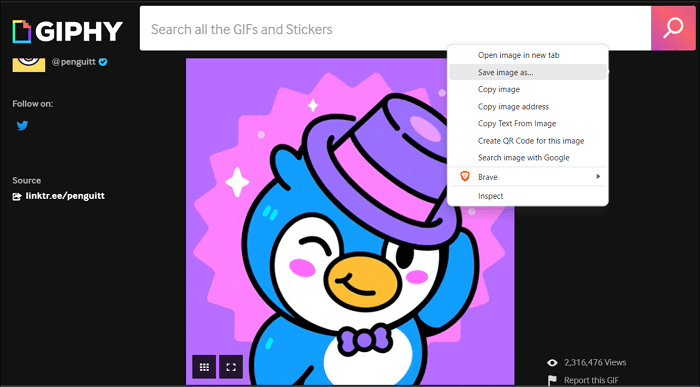
ステップ3.最後に、GIFを保存するフォルダーを選択し、GIFファイルの名前を変更して、「保存」ボタンをクリックします。
方法2.YouTube 、Instagram、Facebook、その他のソーシャルメディアサイトから動画をダウンロードする
右クリックでGIFをダウンロードするのは効果的ですが、コンテンツクリエイターはダウンロードしたGIFの品質について文句を言うことがよくあります。したがって、最高品質のコンテンツを作成するために、GIFを直接ダウンロードすることは最高の選択肢ではないかもしれません。代わりに、EaseUS Video Downloaderなどのサードパーティのビデオダウンローダーを使用することができます。このソフトウェアはWindowsとMacで使用でき、いくつかの優れた機能を備えています。
無料ダウンロード Windows向け
安全ダウンロード
無料ダウンロード Mac向け
安全ダウンロード
主な機能:
・YouTube、Instagram、Facebook、その他のソーシャルメディアサイトから動画をダウンロードする
・お気に入りの動画を最高品質で保存
・内蔵コンバーターで映画ファイルをMP3に変換する
ステップ1.PC で EaseUS Video Downloader を起動します。出力形式(ビデオ・音声)と品質(最高・8K・4K・1080Pなど)を選択します。

ステップ2.ダウンロードしたい動画のURLをコピーし、「リンクをペーストする」をクリックして続行します。

ステップ3.動画はダウンロードされます。ダウンロード処理が完了したら、「完成」オプションでダウンロードした動画を確認できます。

Tips:動画を閲覧しながらダウンロードすることも可能です!

方法3. オンラインウェブサイトを使用してGiphyからGIFをダウンロードする
もう1つの方法は、オンラインウェブサイトを使用して高品質のGIFを保存することです。GIFをダウンロードできるウェブサイトはいくつかありますが、Giphy Downloader(https://maximelafarie.com/giphy-downloader/)が人気のあるものの1つです。
ステップ1.まず、Giphyにアクセスし、ダウンロードしたいGIFのURLをコピーします。
ステップ2.Giphy Downloaderにアクセスし、GIFファイルのリンクを貼り付けます。
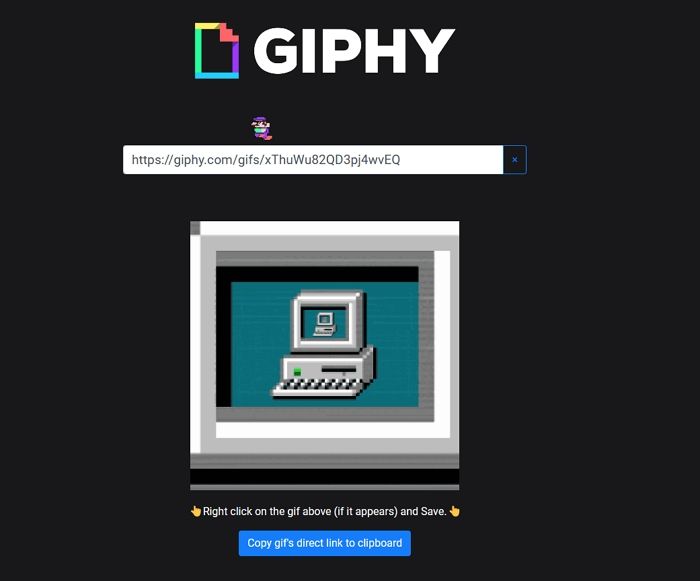
ステップ3.次に、右クリックしてGIFをダウンロードします。
方法4. iPhoneでGiphyからGIFをダウンロードする方法
iOS用のアプリはないので、ブラウザを使用して画像をダウンロードできます。手順はデスクトップで画像をダウンロードする方法と同様です。
ステップ1.モバイルブラウザーからGiphy.comにアクセスします。
ステップ2.ダウンロードしたいGIFを検索してタップします。
![]()
ステップ3.ドットアイコンをタップします。
ステップ4.最後に、GIFをタップして押したままにして、「コピー」または「写真に保存」を選択します。
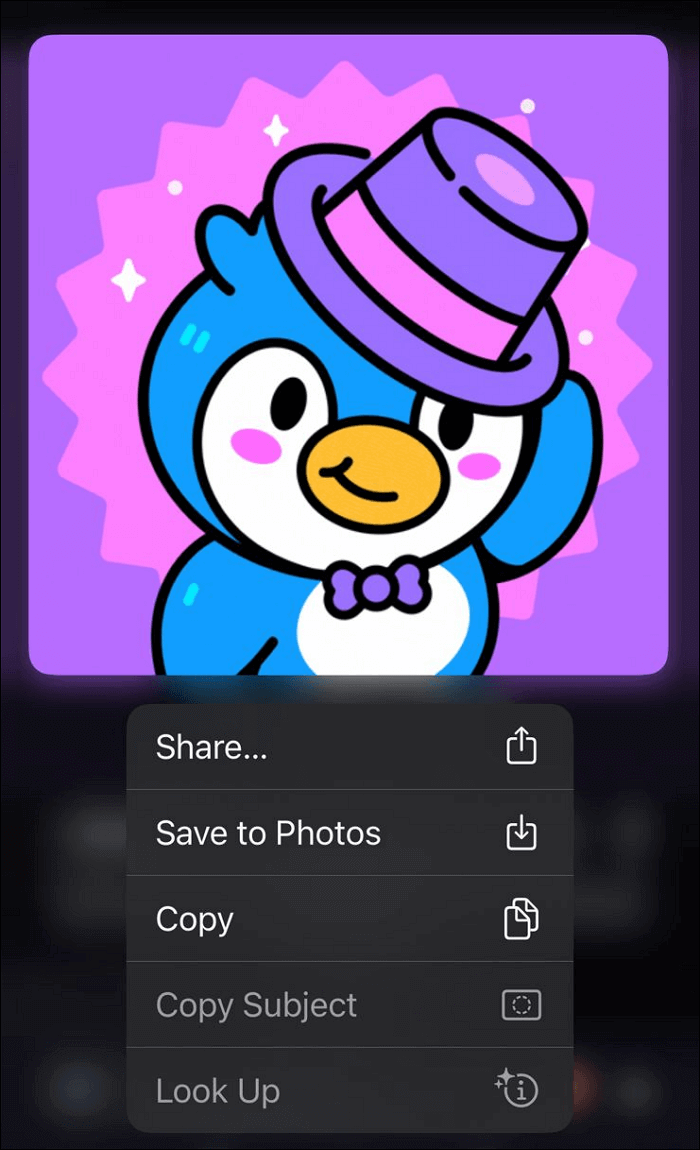
他のウェブサイトでGIFを長押しするだけで、他のGIFもダウンロードできます。その後、GIFをコピーしたり、写真アプリに保存したりできるようになります。
方法5. AndroidでGiphyからGIFをダウンロードする方法
Giphyには、スマートフォンからファイルをダウンロードするために使用できる公式Androidアプリがあります。
ステップ1.ダウンロードしたいGIFを見つけて、Giphyで長押しします。
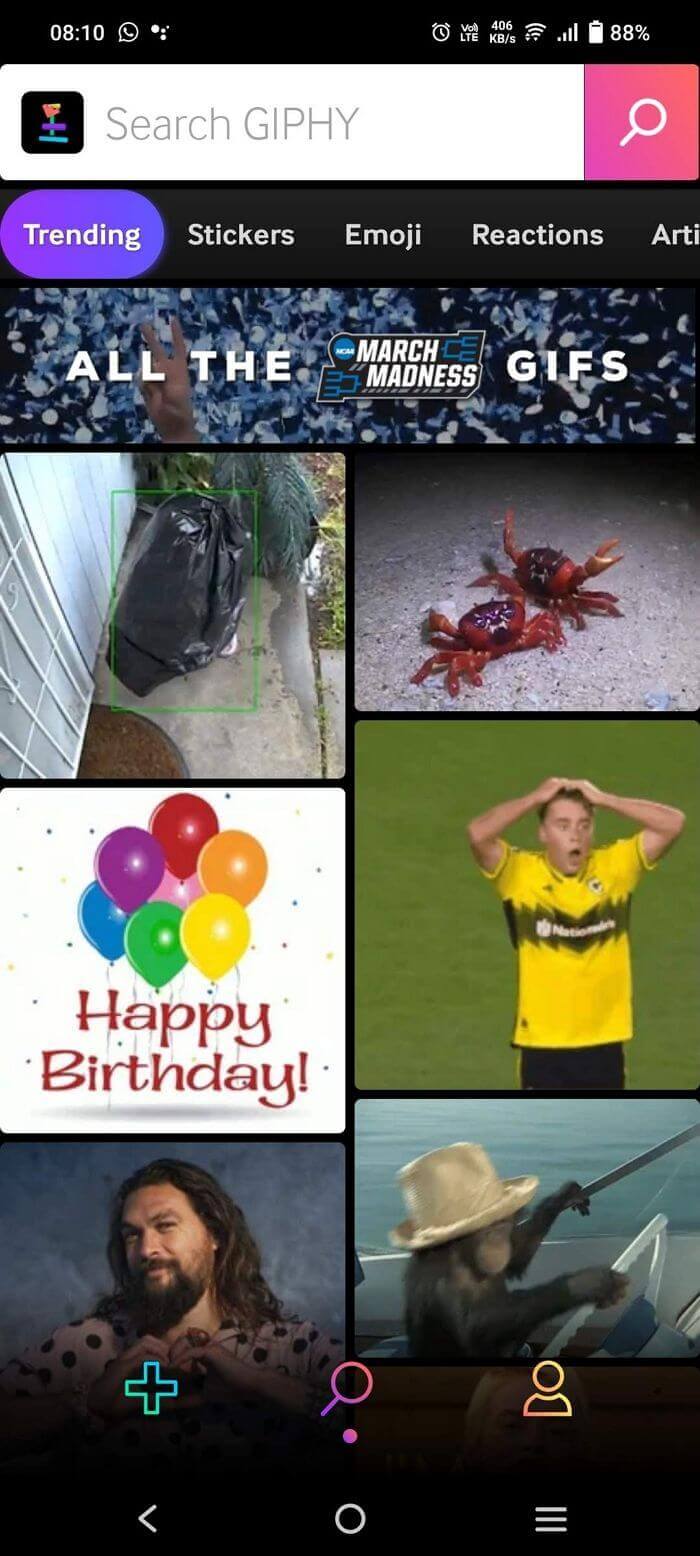
ステップ2.「保存」をタップして、ファイルをデバイスにダウンロードします。
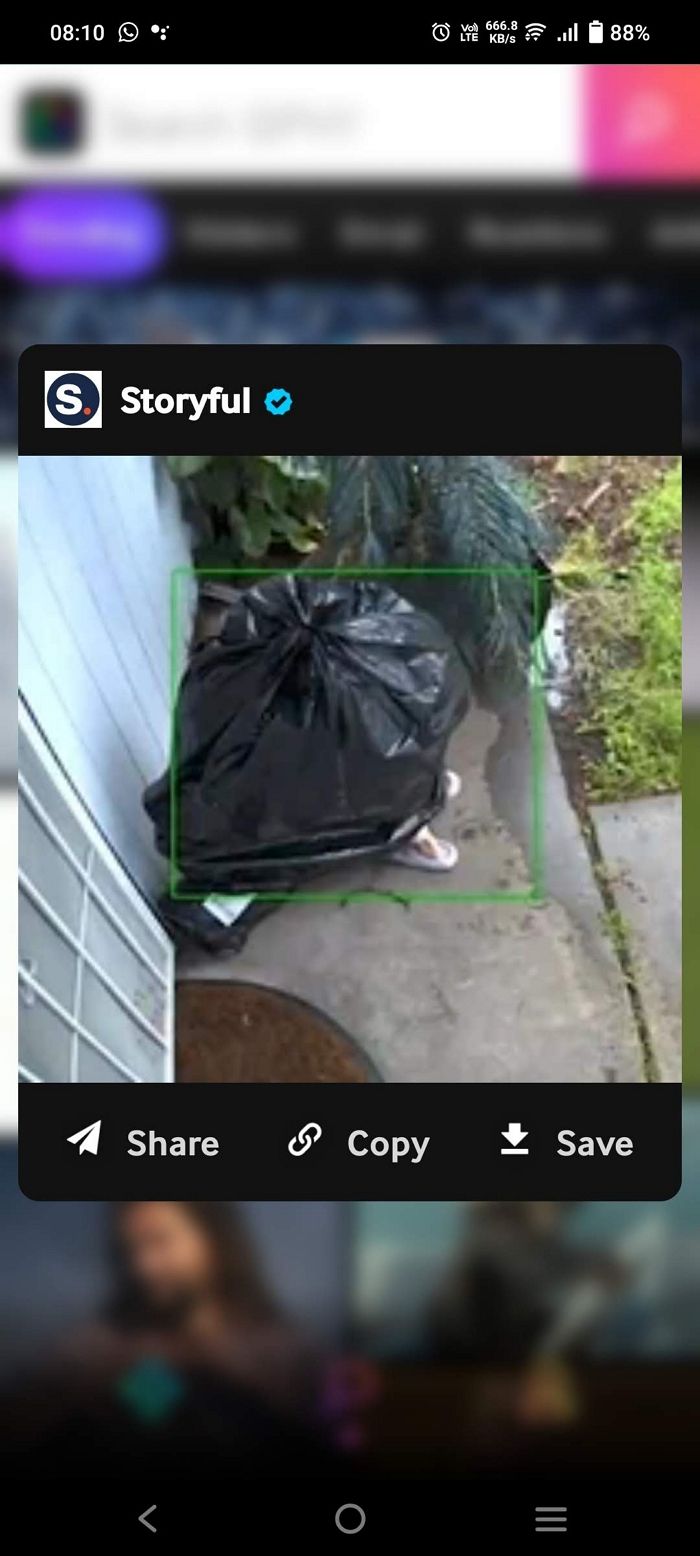
まとめ
この記事では、Windows/Mac/iPhone/AndroidでGiphyからGIFファイルを保存する方法について合計5つの方法を学びました。EaseUS Video Downloaderを使用すると、GiphyとTwitterから高品質のGIFをダウンロードし、動画用にMP4に変換できます。操作が簡単で便利です。そのため、GIFを保存するときに面倒なことはありません。このプロセスにより、最高品質の出力が得られることを保証します。
無料ダウンロード Windows向け
安全ダウンロード
無料ダウンロード Mac向け
安全ダウンロード